Cómo instalar Xonotic en Linux
¿Estás buscando satisfacer tu amor por los shooters basados en arena en Linux sin gastar un centavo? Considera echar un vistazo a Xonotic. Es un excelente juego multijugador gratuito de FPS con hermosos gráficos y un juego increíble.
Xonotic admite juegos locales con bots o multijugador en servidores en línea con amigos. El juego es muy querido en la comunidad y es multiplataforma. Oficialmente, el juego es compatible con Linux, Windows y Mac, e incluso puedes alojar un servidor de juegos Xonotic en Linux.
Instalar Xonotic

La instalación de Xonotic no funciona como la mayoría de los juegos de código abierto en la plataforma Linux, ya que no se incluye en los repositorios de software incluidos. En cambio, para instalar Xonotic en tu PC con Linux, deberás descargar un archivo comprimido del juego. Para obtenerlo, abre un terminal y usa la herramienta Wget para comenzar a descargar el juego.
wget https://dl.xonotic.org/xonotic-0.8.2.zip
Los archivos del juego Xonotic vienen en un archivo Zip comprimido. Para extraerlo, usaremos el comando "descomprimir". Este comando ya debería estar en su PC con Linux. De lo contrario, busque "descomprimir" en su administrador de paquetes e instálelo. Una vez instalado, descomprima los archivos del juego:
descomprimir xonotic-0.8.2.zip
Descomprimir Xonotic tomará un poco de tiempo debido al tamaño del archivo. Cuando el comando termine, use el MV comando para poner el juego en tu /home/username/ carpeta. Mantener la carpeta del juego en ~ / Descargas es una buena forma de eliminarlo accidentalmente.
mv xonotic ~ /
Xonotic puede ejecutarse con bastante facilidad, directamente a través del terminal, aunque eso no es muy fácil de usar. En cambio, necesitaremos hacer una nueva entrada en el escritorio. Abra una terminal y use el toque comando para crear un nuevo archivo en el escritorio.
toque ~ / Desktop / xonotic.desktop
Abra el archivo de entrada del escritorio dentro del editor de texto Nano:
nano ~ / Desktop / xonotic.desktop
Pegue el siguiente código en el editor de texto Nano. Asegúrese de reemplazar "nombre de usuario" con el nombre de usuario de su PC, o el acceso directo no funcionará.
Nota: ¿no quieres usar la versión GLX del juego? Reemplace "xonotic-linux64-glx" con "xonotic-linux64-sdl", "xonotic-linux32-glx" o "xonotic-linux32-sdl", en el área Ejecutiva del acceso directo.
[Entrada de escritorio]
Nombre = Xonotic
Comentario = un tirador gratuito en primera persona de código abierto
Exec = / home / username / Xonotic / xonotic-linux64-glx
Icono = / inicio / nombre de usuario / Xonotic / misc / logos / xonotic_icon.svg
Terminal = falso
Tipo = Aplicación
StartupNotify = true
Categorías = Juego;
Guarde las ediciones en el acceso directo del escritorio Xonotic presionando el Ctrl + O combinación de teclas Cuando el archivo se guarde correctamente, siéntase libre de salir del editor de texto presionando Ctrl + X.
Xonotic ahora tiene un acceso directo oficial del juego, pero hacer clic en este acceso directo en su escritorio no hará nada debido a los permisos. Para resolver este problema, deberá marcar el xonotic.desktop archivo como ejecutable. En la terminal, muévase al Escritorio usando discos compactos mando.
cd ~ / Desktop
Una vez en el escritorio, use el chmod comando para permitir que el archivo se ejecute como un programa.
sudo chmod + x xonotic.desktop
Desde aquí, podrás hacer doble clic en el ícono para iniciar el juego. Si el juego se niega a iniciarse, es posible que deba cambiar “xonotic-linux64-glx con algo más compatible con su sistema.
Instalar acceso directo

En este punto, el juego está listo, sin embargo, si no te gusta tener atajos que abarrotan tu Escritorio de Linux, es posible que desee seguir adelante y copiar el acceso directo en la aplicación directorio. De esa forma, si elige eliminar el acceso directo de su escritorio más adelante, aún podrá jugar Xonotic fácilmente.
Colocar el archivo en esta carpeta en el sistema de archivos requiere privilegios de nivel raíz. Una vez que el archivo Xonotic se mueva a esta carpeta en el sistema de archivos, estará accesible en la pestaña "Juegos" del menú de su aplicación.
Para mover el acceso directo del escritorio al directorio de ubicación, abra una terminal y discos compactos al ~ / Escritorio/ carpeta. Luego usa el cp comando para colocar xonotic.desktop en /user/share/applications/.
cd ~ / Escritorio. sudo cp xonotic.desktop / usr / share / aplicaciones /
Si el cp el comando es exitoso, el acceso directo de Xonotic debe poder reproducirse directamente desde el menú de la aplicación.
Desinstalar Xonotic
Si ha decidido que desea desinstalar Xonotic, no es tan simple como hacer un comando de desinstalación rápida como otros juegos en Linux. Dado que es un juego descargable, la desinstalación requiere algunos pasos. El primer paso es eliminar los archivos del juego Xonotic de tu disco duro. Abra una terminal y use el rm comando para eliminar ~ / Xonotic.
rm -rf ~ / Xonotic
Los archivos principales del juego para Xonotic han desaparecido por completo de tu PC con Linux. No hay forma de que vuelva a lanzarse nunca. Sin embargo, todavía hay rastros del juego en tu PC. Comience eliminando el acceso directo colocado en el escritorio.
cd ~ / Desktop rm xonotic.desktop
Si omitió hacer una copia de xonotic.desktop para /usr/share/applications/, la desinstalación ha finalizado. Sin embargo, si usó el comando copiar para crear un nuevo acceso directo en la carpeta de la aplicación, no habrá terminado:
sudo rm /usr/share/applications/xonotic.desktop
Buscar
Mensajes Recientes
Reparar paquetes fallidos con la instalación fallida de paquetes de Ubuntu
¿Cansado de arreglar manualmente los paquetes fallidos de Ubuntu? ¿...
Applet de sugerencias de Ubuntu muestra sugerencias de servidor de Ubuntu en mensajes de burbuja
Últimamente, el servidor Ubuntu ha progresado mucho y ha despertado...
Cómo eliminar y deshabilitar el historial reciente en Ubuntu [Sugerencia]
Cada vez que se accede a los archivos en un sistema operativo, se c...

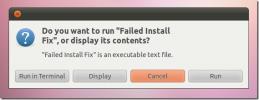
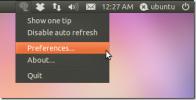
![Cómo eliminar y deshabilitar el historial reciente en Ubuntu [Sugerencia]](/f/0f756e8d36503a5b9721b1c1e2dc6ef7.jpg?width=680&height=100)